
Последнее обновление 12 ноября 2021 г. by Джейн Джо Как записывать звонки по Skype, групповые обсуждения или деловые встречи для резервного копирования? Фактически, Skype выпускает облачную функцию записи звонков Skype, которая записывает звонки по скайпу не беспокоясь о доступном пространстве для хранения или его производительности.
Но вам по-прежнему нужен профессиональный рекордер Skype, особенно если вы хотите записывать видео или аудио звонки Skype без ведома другого человека. Поскольку, если вы записываете видеозвонок в Skype, Skype уведомит всех участников о записи Skype, включая вас. Кроме того, существует множество других ограничений на запись в Skype. В этой статье представлены 2 типичных способа записи звонков по Skype на Windows, Mac, iPhone и телефоне Android. Независимо от того, хотите вы тайно записывать звонки Skype или нет, вы можете узнать больше о наиболее эффективных методах из статьи.
Запись видео в скайпе во время разговора и без программ
- Часть 1: Как записывать звонки по Skype для встреч
- Часть 2: Как записывать аудиозвонки по Skype на Mac
- Часть 3: Как записать звонок в Skype напрямую
- Часть 4: 5 лучших регистраторов звонков Skype
- Расширенное чтение: еще кое-что, что вам нужно знать о записи разговоров по Skype
- Есть ли ограничение по времени для прямой записи разговоров по Skype?
- Как тайно записывать звонки по Skype на устройствах iOS и Android?
- Как записывать звонки по Skype для подкаста?
Часть 1: Как записывать звонки по Skype для встреч
Skype будет отправлять уведомления всем участникам встречи после ее записи. Будет довольно неловко, если вы не скажете другим, что хотите записать звонки Skype для встречи. Чтобы записывать звонки по Skype без ведома других, вы можете воспользоваться WidsMob Захват в качестве регистратора звонков Skype, позволяющего тайно записывать видео- и аудиозвонки Skype.
Кроме того, вы можете выбрать область захвата для звонков по Skype, добавить анимированные заголовки, редактировать записи и даже сохранить звонки Skype на собрании в видео Full HD или 4K на Windows и Mac. Вот основные особенности этого регистратора звонков Skype:
1. Записывайте экран Skype и аудиофайл одновременно или по отдельности.
2. Сделайте снимки экрана Skype и добавьте аннотации к снимкам.
3. Покажите свою клавиатуру и настройте отображение мыши в записи.
4. Снимайте видео звонков Skype для встреч, о которых никто не знает.
Простые шаги для записи звонков по Skype на Windows и Mac
Прежде чем начать запись видео и аудио звонков Skype для деловой встречи с помощью этого рекордера звонков Skype, вы можете просто установить кадр записи в окне звонка Skype и щелкнуть REC кнопка. Ознакомьтесь со следующей инструкцией, чтобы получить подробные инструкции.
Шаг 1: Скачайте и установите WidsMob Capture, вы можете запустить программу на своем компьютере. Выберите параметр записи на панели и настройте область записи в окне собрания Skype. Кроме того, вы также можете записывать звонок на совещание Skype в HD в полноэкранном режиме.

Шаг 2: Затем вы можете включить Системное аудио и Микрофон значки для захвата аудиофайлов звонков Skype от всех участников. Кроме того, вы также можете выделять щелчки мыши, выделять курсор и даже записывать клавиатуру для видео- и аудиозвонков Skype.

Шаг 3: Нажмите Начать запись кнопку или используйте значение по умолчанию F10 горячая клавиша для записи разговора по Skype в Windows 10 и Mac. Он позволяет добавлять аннотации, рисовать на записи или даже делать снимки. После завершения записи видеозвонка Skype вы можете нажать кнопку Stop кнопку.

Шаг 4: После завершения записи вы можете щелкнуть Ножницы значок, чтобы удалить ненужную часть для собрания Skype, поделиться бизнес-видео в виде ссылки, отправить в WhatsApp, добавить в папку и многое другое. После этого вы можете нажать на Экспортировать кнопка, чтобы сохранить записанный файл.

Win Скачать Mac Скачать
Часть 2: Как записывать аудиозвонки по Skype на Mac
Что делать, если вы просто хотите записывать аудиозвонки Skype, особенно для вашего MacBook? Поскольку QuickTime Player по умолчанию для Mac позволяет записывать звук только с микрофона, вы все равно можете использовать WidsMob Захват для захвата аудиофайлов как с системного звука, так и с микрофона. Просто возьмите полный контроль над аудиозаписью звонка в Skype, как показано ниже.
Шаг 1: После запуска WidsMob Capture вы можете нажать кнопку со стрелкой влево, чтобы добавить Аудио запись кнопка. Появился новый значок микрофона для записи аудиозвонков Skype, которые записывают только системный звук, или вашего микрофона, чтобы получить файл MP3.
![]()
Шаг 2: Выберите желаемый канал микрофона и системный звук. Это позволяет записывать аудиозвонки Skype от всех участников. После этого вы можете нажать на Запись кнопка для захвата с обоих каналов. Он покажет громкость записанного аудиофайла.

Шаг 3: Когда вы нажимаете Stop Кнопка, она направит вас в окно редактирования аудио. Вы можете настроить громкость звука, вырезать нужную часть, поделиться на Google Диске или даже экспортировать записанный аудиофайл звонка Skype в формат MP3 с желаемым качеством звука.

Часть 3: Как записать звонок в Skype напрямую
Как уже упоминалось выше, Skype имеет функцию записи разговоров по умолчанию для записи разговоров Skype. Если вы не возражаете против уведомления о записи Skype, вы можете записывать видео и аудио напрямую из Skype на Windows, Mac, iPhone и телефоне Android.
Как записать звонок в Skype на Windows и Mac
Когда вы начинаете записывать Skype-звонок, все знают. Исходная запись Skype не будет сохранена автоматически. Вам нужно сохранить или поделиться им вручную. Вот руководство по записи звонков по Skype в Windows 10 и macOS.
Шаг 1: Как обычно звоните в Skype.
Шаг 2: Если вы хотите записать Skype-звонок в качестве участника, выберите вариант с тремя точками.
Шаг 3: Выбрать Начать запись. Баннер появляется в окне Skype у каждого. Итак, все люди знают, что вы пытаетесь использовать запись Skype.
Шаг 4: Когда вы прекратите запись в Skype, записанный файл будет в вашем чате в течение 30 дней.
Шаг 5: Чтобы сохранить запись разговора по Skype, выберите другой трехточечный Больше вариант. Выбрать Сохранить в «Загрузки» or Сохранить как чтобы сохранить звонок по Skype.
Шаг 6: Если вы хотите напрямую поделиться записью разговора по Skype, выберите вперед из Больше опцию.

Как записать звонок по Skype на iPhone и Android
Чтобы записать звонок Skype на свой мобильный телефон, вы также можете использовать встроенную функцию записи разговора. По сравнению с настольной записью Skype есть некоторые незначительные отличия.
Шаг 1: Запустите приложение Skype и позвоните в Skype.
Шаг 2: Во время разговора по Skype коснитесь трехточечного значка.
Шаг 3: Выберите Начать запись для записи разговора по Skype на Android или iPhone.
Шаг 4: Skype сообщит другим, что вы начали запись Skype.
Шаг 5: Остановить запись в Skype. Нажмите и удерживайте запись разговора. выберите Save. для автоматического сохранения записи разговора по Skype в Camera Roll.
Шаг 6: Чтобы поделиться записью разговора по Skype, вы можете нажать и удерживать запись разговора. Тогда выбирай вперед чтобы поделиться записью разговора по Skype.

Часть 3: 5 лучших регистраторов звонков Skype
Если вы ищете другие устройства записи экрана для записи звонков по Skype, вы можете проверить следующие списки, чтобы получить советы.
1. QuickTime Player бесплатен для записи видео и звука в Skype.
2. Сохраните записанные звонки Skype в форматах WMV, AVI, MKV и других.
1. Это встроенный запись игрового процесса характерная черта. Вы также можете использовать эту игровую панель для записи звонков по Skype в Windows 10.
2. Делайте снимки экрана во время видеозвонков по Skype.
1. Запишите звонок Skype на рабочий стол или экран телефона бесплатно.
2. Примените основные инструменты редактирования видео к записи разговоров по Skype.
1. Предложите функцию многоэкранной записи.
2. Добавьте текст, фигуры и другие инструменты для рисования в запись разговора по Skype.
1. OBS Studio — это бесплатная программа записи экрана с открытым исходным кодом для Skype.
2. Не стоит платить высокую производительность центрального процессора.
Источник: ru.widsmob.com
ITGuides.ru

Вопросы и ответы в сфере it технологий и настройке ПК
Как и при помощи каких программ можно легко записывать видео в Скайпе?
Трудно представить современного пользователя ПК (персонального компьютера), который не был бы знаком со Skype. Это универсальная программа для общения и передачи информации.
Имея данную программу на своем устройстве и стабильное подключение к интернету, можно связаться с абонентом на другом конце земного шара, переслать документ, моментально отправить сообщение, позвонить на стационарный телефон (услуга, правда, платная). При наличии веб-камеры можно осуществить видеозвонок. Разговаривая с любимым человеком, выслушивая важные указания по работе от начальника, возникает желание сохранить некоторые моменты. Как же записать видео в Скайпе? Сделать это не сложно, однако кое-какие усилия все же придется приложить.
Это важно знать. При записи видеозвонков в Скайпе следует помнить:
- Во многих странах запись разговора без извещения преследуется законом.
- В большинстве программ записывается не только голос собеседника, но и ваш.
- Запись разговора без извещения нарушает общепринятые нормы этикета.
- Использование Skype в Эфиопии наказывается лишением свободы на 15 лет.
Как записать видео при помощи опции Free video call recorder for Skype?

Free Viceo Call Recorder for Skype — специализированная программа, предназначенная для записи разговоров и конференций Скайпа
Программа есть в свободном доступе в интернете. С загрузкой и установкой справится даже новичок. Поскольку программа бесплатная, при установке будет предложено, помимо самой программы, установить дополнительные (например, браузер Orbitum). Если вы не хотите этого, то просто снимите галочки с соответствующей строки.
При первом запуске интерфейс программы может быть на английском языке. Для того чтобы это исправить, необходимо нажать tools (инструменты) — languages (языки) и выбрать русский язык из списка. Интерфейс программы удобный и интуитивно понятный: кнопка «запись» (красная точка), кнопка «стоп» (квадрат), кнопка «пауза» (2 параллельные черточки) .
Запись можно начинать только после соединения с собеседником. При помощи кнопки «обзор» можно выбрать место, куда будет сохраняться файл. Качество записываемого видео настраивается автоматически. Однако в разделе «опции» вы можете изменить параметры вручную. Кроме того, следует помнить, что изначально программа будет автоматически запускаться при включении компьютера.
Это тоже можно отключить в разделе «опции».
Как записать видео при помощи программы Evaer?
Программа, которой часто пользуются журналисты для записи интервью. Данный софт можно бесплатно скачать в интернете. Процесс установки быстрый и понятный. При первом запуске необходимо разрешить доступ к Скайпу и записи разговоров. Интерфейс программы не обременен ничем лишним и предельно прост в использовании.
В верхнем поле программы находятся кнопки начала, паузы и остановки записи. В среднем окне показаны все записанные видеофайлы. При желании можно настроить формат, в котором будет записываться видео. В Evaer встроен видеоплеер, который позволит моментально воспроизвести выбранное видео.

Eaver — пригодится, когда необходимо записать лишь одну сторону-участника разговора
Однако главное преимущество утилиты — это возможность записывать видео разговора либо только собеседника, либо только вас. Можно выбрать оба варианта и сохранить их в разных файлах. Или просто записать видео обоих собеседников. Кнопка, отвечающая за данные функции, расположена в правом верхнем углу в форме видеопленки. Также есть справка — кнопка с вопросительным знаком.
В этом разделе можно прочесть инструкции по выполнению тех или иных действий.
Как записать видео при помощи программы «Экранная камера»?
Эта программа бесплатная. Установка несложная. Главное — поставить галочку напротив «Добавить ярлык на рабочий стол». Небольшие сложности вызваны тем, что программа не встроена в Скайп и работает автономно от него. Иногда, помимо записи самого видеоразговора, необходимо показать какие-то процессы в другой части экрана.
Именно возможность осуществить это и есть основное преимущество программы.
Перед началом записи необходимо выделить нужную область экрана. Затем нажать кнопку «запись». Видео сохраняется в нужном вам качестве. Можно, не выходя из программы, записать видео на DVD или выложить в «ЮТуб». Раздел «Создание видео» поможет сделать это быстро и без лишней мороки. Немаловажным плюсом является функция редактирования.
Данная опция позволяет обрезать видео, добавлять титры и заставки, накладывать аудиофайлы.
Запишите видео в Скайпе на ОС «Андроид»
Видеоразговоры по Скайпу стали неотъемлемой частью жизни для многих. При наличии устройства с ОС «Андроид» и доступа к интернету делать это можно практически в любом месте. Если вы решите записать разговор на ваш аппарат, то программа Screen Cast Recorder подойдет как нельзя лучше. Установка программы платная, но можно скачать .apk файл и установить бесплатно (что и делает большинство пользователей).
Для начала записи нажимаете на круглую красную кнопку, в «настройках» необходимо также включить запись с микрофона. После этого можно осуществлять звонок в Скайпе. Для окончания записи необходимо развернуть Screen recorder и повторно нажать на красную кнопку. Программа позволяет записывать видео в разных форматах, а также с разным количеством кадров в секунду.
Все это настраивается вручную. Полученная дорожка сохраняется в галерее. Ее можно выложить в «ЮТуб», поделиться ей в соцсетях, отправить по электронной почте.
Итак, видеозвонки в Skype — процесс, ставший частью жизни практически любого человека, у которого есть веб-камера. Записать видео в Скайпе просто и удобно при помощи не сложного в обращении программного обеспечения. Программы Free video call recorder, Evaer, «Экранная камера» и Screen Cast Recorder помогут вам в этом деле. Кроме того, запись видео можно делать даже на своем смартфоне или планшете.
Отблагодари меня, поделись ссылкой с друзьями в социальных сетях:
Источник: itguides.ru
Как записать видео в Skype




 4.1 Оценок: 24 (Ваша: )
4.1 Оценок: 24 (Ваша: )
Записывайте видеоразговоры в скайпе, показывайте друзьям прохождения игр и снимайте собственные видеоуроки. С «Экранной Камерой» можно не только захватывать любую часть рабочего стола, но и редактировать готовое видео. Попробуйте сами:
Скачать программу Отлично работает на Windows 10/8/8.1/7 и XP
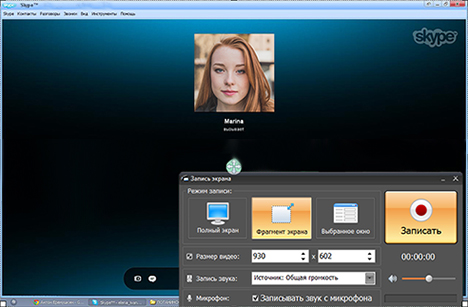
В каких случаях нужно записать видео со скайпа на компьютер?
Еще несколько лет назад зафиксировать важные моменты беседы или собрания по видеосвязи получалось только путем конспектирования, судорожного запоминания или записи на диктофон мобильного телефона. В любом из предложенных вариантов воспроизвести информацию в оригинальном виде будет непросто. Запись звонка в скайпе точно понадобится в следующих случаях:
— Платная консультация авторитетного специалиста: в рамках платной услуги эксперт предоставляет ценные инструкции, рекомендации и советы, а огромный объем аудио информации воспринимается сложно. Просмотр готового ролика позволит получить максимум пользы от консультации юриста, врача или педагога;
— Видеоконференция на работе: чтобы усвоить все инструкции начальства и рекомендации коллег в ходе совещания, стоит записать видео в скайпе;
— Обсуждение важных вопросов в личном общении: судьбоносные разговоры не всегда остаются в памяти, гораздо надежнее создать видеоролик;
— Долгожданная встреча с родственниками или близкими людьми: фотографии воссоздают только внешность, запомнить голос, внешность и манеру поведения родных людей поможет фиксация видео общения;
— Вебинар или программа онлайн-обучения: дорогостоящие курсы достаточно часто проводятся без возможности записи, а собственный ролик позволит извлечь максимум знаний из любой онлайн программы;
— Создание доказательств для обращения в судебные органы или прочие государственные инстанции: видеоролик с записью разговора или действий станет полноценным доказательством конкретного события.
Первый способ: Как записать разговор в Скайпе
Бесплатно записать разговор в скайпе можно непосредственно в Skype. Узнать, как это делается, вы можете из инструкции. Однако данная опция есть только в последней 8 версии. В случае использования устаревшей версии можно обновить программу или просто загрузить специальный софт, например, «Экранную камеру».
Важно знать! В момент записи видеоконференции, Skype автоматически оповещает собеседника о начале записи. Чтобы избежать неловкой ситуации, желательно заранее предупредить человека о своих намерениях.
Использование предыдущих версий Skype вместе со специальный программой позволяет не беспокоить собеседника при записи трансляции: о работе программы никто и никогда не узнает. А для вас открываются дополнительные перспективы:
— Запись видео с компьютерного дисплея;
— Обрезка ненужных кадров;
— Создание голосового сопровождения;
— Добавление музыки в качестве фона.
Второй способ: Запись разговора в скайпе в «Экранной Камере»
Сохранить важный звонок для бизнеса или личного использования позволит и программа для записи скайпа «Экранная Камера». Внимательно прочитайте пошаговую инструкцию и вы узнаете, как записывать видео из скайпа со звуком.
Шаг 1. Скачайте программу
Сначала скачайте программу для записи видео с экрана «Экранная камера». Дистрибутив весит чуть более 100 Мб, поэтому процесс скачивания длится около 2 минут. После загрузки установите и запустите программу на собственном компьютере. Далее можно смело тестировать интересные функции софта.
Попробуйте прямо сейчас
Скачать программу Отлично работает на Windows 11, 10, 8, 7 и XP
Шаг 2. Запишите видеозвонок
Чтобы записать разговор в скайпе, выберите иконку «Запись экрана» в основном окне программы. Определите область для захвата дисплея: весь экран, фрагмент или отдельное окно. Выделенная зона свободно передвигается по экрану благодаря специальному значку. Настройте размеры записываемой области, установите громкость и подтвердите запись с микрофона.
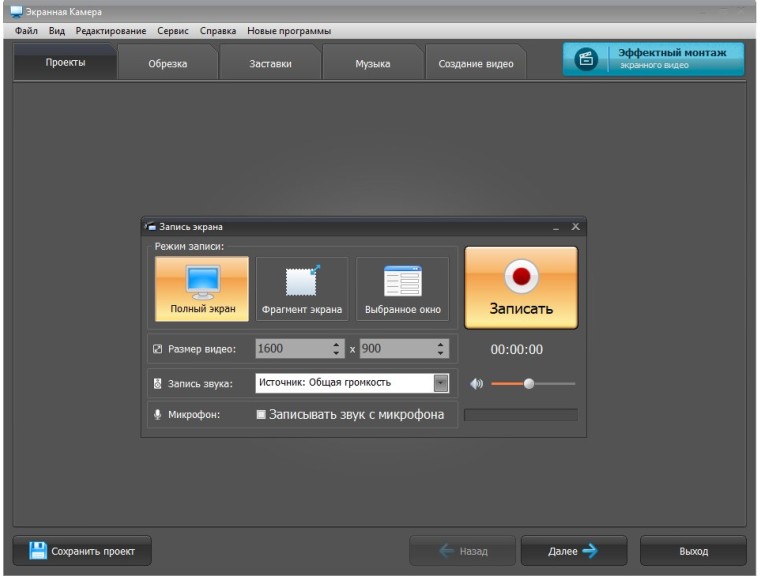
Начните видео разговор и нажмите кнопку «Записать». Запись трансляции начинается спустя несколько секунд.
Когда закончите делать запись нажмите иконку «Остановить».
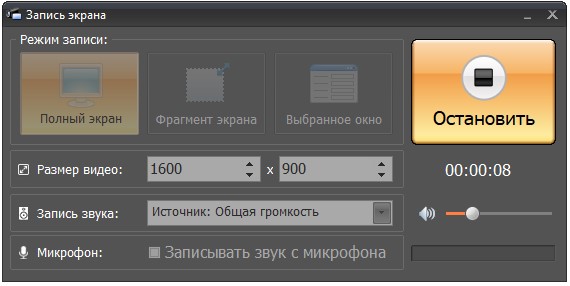
Для остановки процесса также можно нажать F10, после чего перейти к редактированию и сохранению файла. Если вы сначала хотите сохранить ролик, то сохраните его в файл проектазатем выберите директорию.
Шаг 3. Отредактируйте ролик
В стандартном медиаплеере записанный видеозвонок воспроизводиться не будет. Для проигрывания откройте программу и нажмите иконку «Открыть проект».
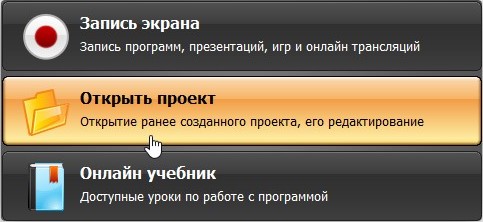
Нажмите на вкладку «Редактирование».
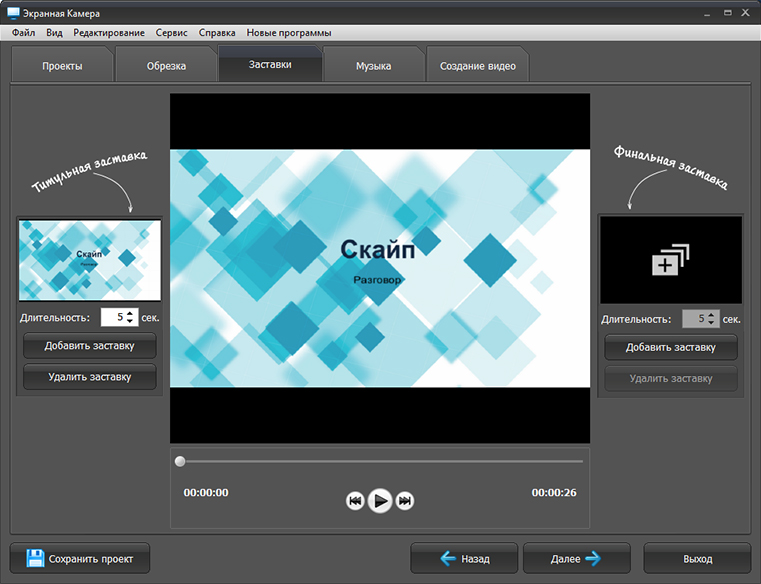
Шаг 4. Сохраните на компьютер
Вы узнали, как записать разговор в скайпе. Осталось сохранить файл. Нажмите «Сохранение видео», выберите формат файла и подтвердите конвертирование.
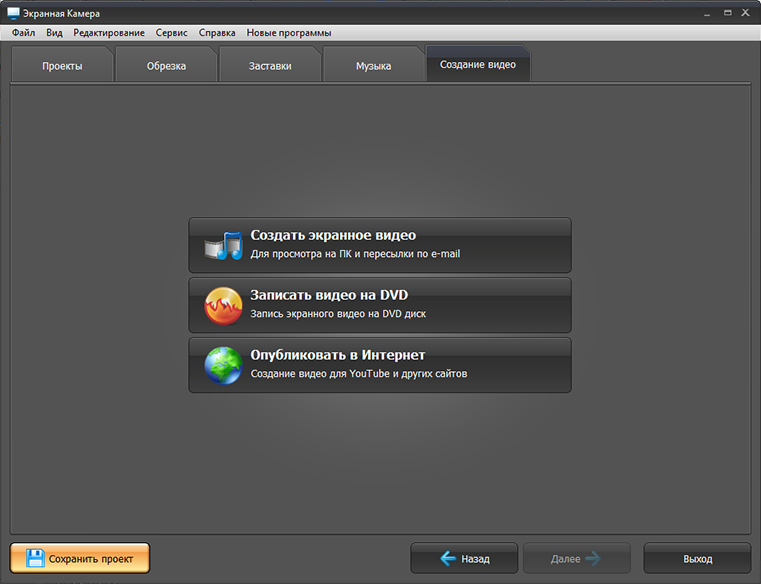
Программа для записи видео c экрана «Экранная камера» не ограничивается только работой со скайпом, в ней можно сохранять любые ролики с компьютера: вебинары, уроки, компьютерные игры, трансляции, визуальные чаты, ролики в YouTube. Скачайте «Экранную камеру» и начните запись любого видео с экрана!
Источник: screencam.ru